User Guide - Windows 10
Table Of Contents
- Добре дошли
- Компоненти
- Мрежови връзки
- Свързване с безжична мрежа
- Използване на безжичното управление
- Свързване към WLAN мрежа
- Използване на мобилната широколентова връзка на HP (само при някои продукти)
- Използване на HP Mobile Connect Pro (само при някои продукти)
- Използване на GPS (само при някои продукти)
- Използване на Bluetooth безжични устройства (само при някои продукти)
- Свързване към кабелна мрежа
- Свързване с безжична мрежа
- Придвижване в екрана
- Функции за развлечение
- Използване на уеб камера (само при някои продукти)
- Използване на аудиофункции
- Използване на видео
- Управление на захранването
- Изключване на компютъра
- Използване на HP Fast Charge (само при някои продукти)
- Задаване на опциите на захранването
- Използване на режимите за икономия на енергия
- Захранване от батерията
- Използване на външно променливотоково захранване
- Защита
- Защита на компютъра
- Използване на пароли
- Задаване на пароли в Windows
- Задаване на пароли в Computer Setup
- Управление на администраторска парола за BIOS
- Използване на опциите за защита на DriveLock
- Използване на Windows Hello (само при някои продукти)
- Използване на антивирусен софтуер
- Използване на софтуер на защитна стена
- Инсталиране на софтуерни актуализации
- Използване на HP Client Security (само при някои продукти)
- Използване на HP Touchpoint Manager (само при някои продукти)
- Използване на допълнителен защитен кабел (само при някои продукти)
- Използване на четец на пръстови отпечатъци (само при някои продукти)
- Поддръжка
- Архивиране и възстановяване
- Computer Setup (BIOS), TPM и HP Sure Start
- Използване на HP PC Hardware Diagnostics (UEFI)
- Технически данни
- Електростатично разреждане
- Достъпност
- Азбучен указател
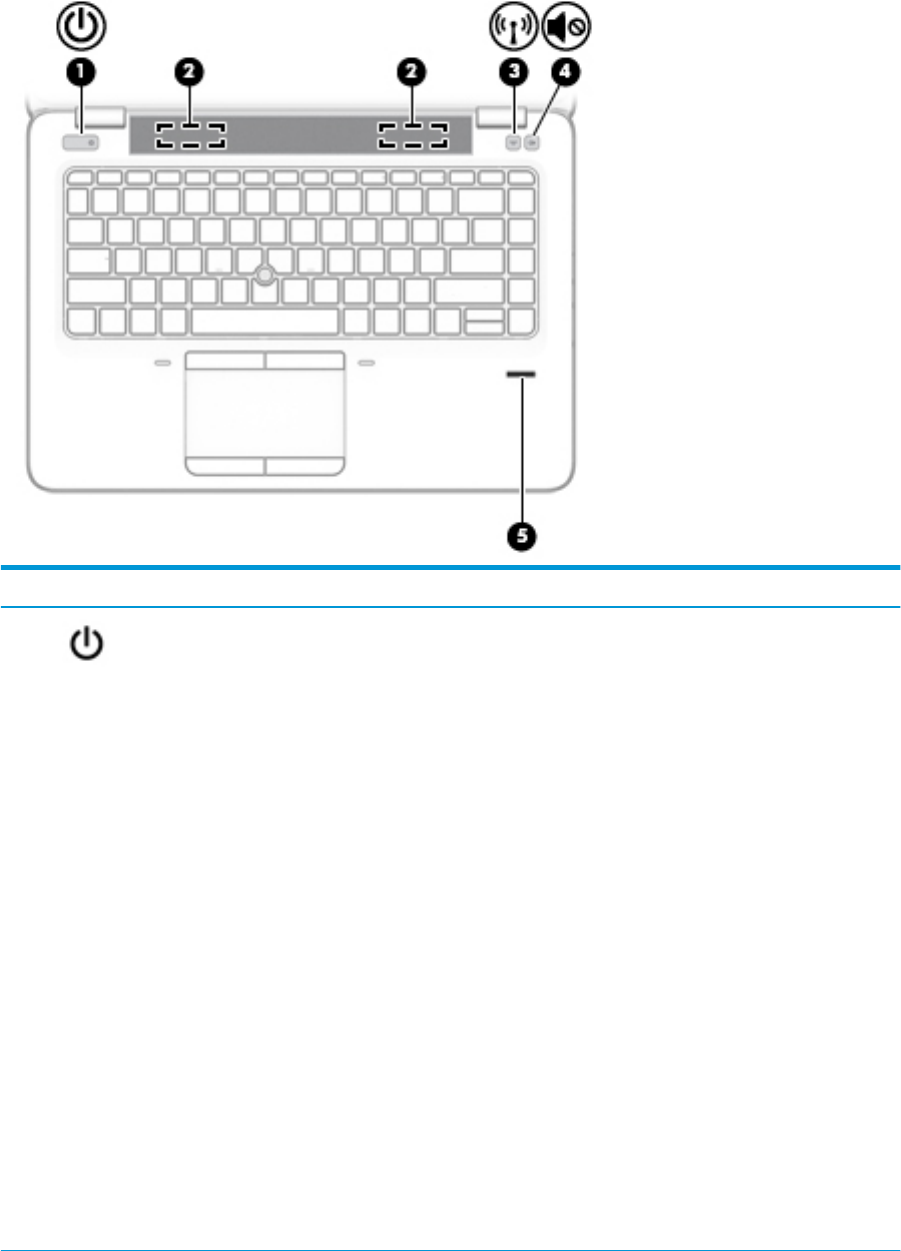
Бутони, високоговорители и четец на пръстови отпечатъци
Компонент Описание
(1) Бутон на захранването
●
Когато компютърът е изключен, натиснете бутона, за да
включите компютъра.
●
Когато компютърът е включен, натиснете за кратко
бутона, за да инициирате режим на заспиване.
●
Когато компютърът е в състояние на заспиване,
натиснете за кратко бутона, за да излезете от режима на
заспиване.
●
Когато компютърът е в режим на хибернация, натиснете
за кратко бутона, за да излезете от режима на
хибернация.
ВНИМАНИЕ: Натискането и задържането на бутона на
захранването ще доведе до загуба на незаписаната
информация.
Ако компютърът е блокирал и процедурите за изключване не
дават резултат, натиснете и задръжте бутона на
захранването най-малко за 5 секунди, за да изключите
компютъра.
За да научите повече за настройките на захранването, вижте
опциите за захранване.
▲ Въведете захранване в полето за търсене на лентата
на задачите, след което изберете Настройки за
захранване и заспиване.
– или –
Щракнете с десен бутон върху бутона Старт, след което
изберете Опции на захранването.
12 Глава 2 Компоненти










